
Kto nie lubi cieszyć się dobrym serialem lub filmem? Z pewnością większość z nas. Jednak może to być nieco denerwujące, jeśli nasz odtwarzacz VLC nie odtwarza dobrze wideo i zaczyna wykonywać cięcia lub wyglądać na piksele. Jeśli tak jest w Twoim przypadku, nie martw się, w tym artykule pokażemy, jak skonfigurować VLC.
Co to jest bufor?
Bufor lub lepiej znany jako bufor W języku angielskim jest to w zasadzie miejsce, w którym znajduje się pamięć dowolnego urządzenia cyfrowego.
Służy do tymczasowego przechowywania danych w czasie oczekiwania na ich przetworzenie. W ten sposób program, który tego potrzebuje, jest zabezpieczony przed wyczerpaniem się danych. Może się tak zdarzyć, ponieważ występuje nieregularny transfer lub szybkość procesu jest bardzo duża.
Pomaga nam w tym ta mała pamięć podręczna czas na odtworzenie wideo i że to się nie kończy. Jest to możliwe dzięki temu, że bufor przetwarza się na kilka sekund przed oglądanym przez nas filmem, dzięki czemu nie mamy żadnych problemów.
Mimo wszystko domyślny bufor nie jest zbyt duży, więc pamięć, którą przechowuje, też nie jest zbyt duża. Może to powodować, że podczas oglądania niektórych filmów w wysokiej rozdzielczości pojawiają się dość irytujące.
Ale nie wszystko jest stracone, domyślny rozmiar pamięci bufora można zwiększyć, aby zapobiec występowaniu tych przestojów. Wystarczy go tak skonfigurować, aby nie mieć żadnych problemów podczas oglądania ulubionych seriali i filmów.
Ten artykuł ma na celu wyjaśnienie w prosty sposób, jak to zrobić skonfigurować bufor VLC i natychmiast pozbyć się ran.
Jak skonfigurować bufor VLC?
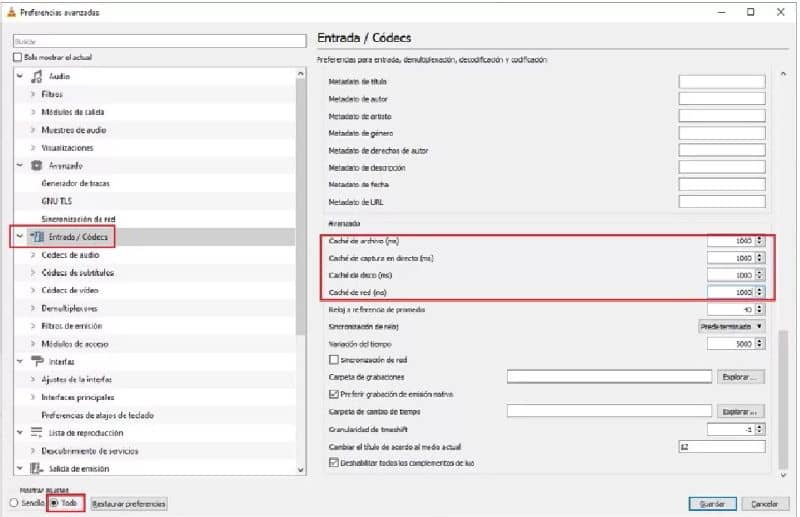
Kroki do wykonania tej konfiguracji są dość proste. Powinieneś już mieć zainstalowany odtwarzacz VLC, więc zaczniemy od tego punktu. Jeśli go nie masz, możesz pobrać najnowszą wersję VLC Media Player za darmo.
Aby rozpocząć konfigurację, pierwszą rzeczą, którą należy zrobić, jest otwarcie głównego okna odtwarzacza VLC. Po wejściu do środka musisz otworzyć plik menu narzędzi tej aplikacji, abyś mógł uzyskać dostęp do preferencji tego gracza.
Już w menu preferencji zobaczysz okno z wieloma specyfikacjami dotyczącymi odtwarzacza. Jeśli to okno się nie pojawi, przejdź do lewego dolnego rogu i poszukaj opcji Pokaż ustawienia i ustaw go na tryb Wszystkie. Wracając do listy preferencji, poszukamy w lewej linii pola o nazwie Input / Codecs i klikniemy na nie.
Gdy to zrobisz, po prawej stronie zostanie wyświetlona kolejna seria opcji. Musisz przejść do opcji znajdujących się na dole i zlokalizować skrzynkę Zaawansowane, gdzie możesz dokonać żądanej konfiguracji.
Ponownie zobaczysz kolejną serię opcji, które musisz rozszerzyć, aby twój bufor miał większą pamięć. I oczywiście, abyś mógł oglądać swoje filmy bez żadnych przerw podczas korzystania z odtwarzacza VLC. Jakie opcje powinienem rozszerzyć? Możesz się zastanawiać, nie martw się, wtedy pokażemy Ci, czym one są.
Pierwsza to Pamięć podręczna plików, ta opcja pokazuje, warty nadmiarowości, pamięć podręczna gracza VLC do odtwarzania filmów. Po drugie Pamięć podręczna sieci, co pozwoli ci rozszerzyć pamięć podręczną podczas oglądania filmów strumieniowych lub oglądania ich online.
Po zwiększeniu tych wartości i zaakceptowaniu ich, konieczne jest ponowne uruchomienie odtwarzacza VLC, aby zmiany zostały poprawnie zapisane.
Kiedy ponownie go otworzysz, możesz go przetestować i zobaczyć, że problem pikseli i cięć podczas odtwarzania czegoś zniknął.
Teraz, jeśli problem nadal występuje, jednym z powodów może być to, że masz słabszy procesor. Utrudni to odtwarzanie filmów HD.
Aby móc oglądać filmy w formacie 4K lub HD samo naprawienie ustawień VLC nie wystarczy. Konieczne jest, abyś miał również dobrą kartę graficzną i dobry procesor, w przeciwnym razie będzie bezużyteczny.
Jeśli tak jest w Twoim przypadku, zalecamy przekonwertowanie formatu plików wideo na format niższej jakości. W ten sposób Twój komputer będzie mógł bez problemu odtwarzać filmy. Dowiedz się, jak umieścić tapetę wideo za pomocą VLC.
Dowiedz się, jak łatwo pobrać i zaktualizować kodeki VLC.

